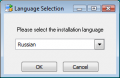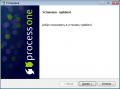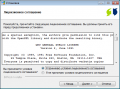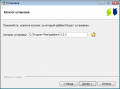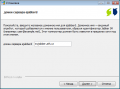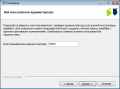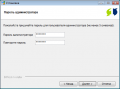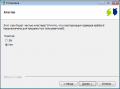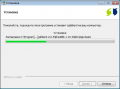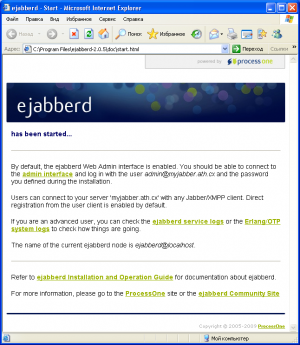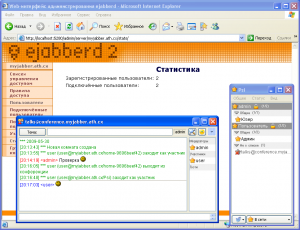Установка ejabberd под Windows: различия между версиями
Rain (обсуждение | вклад) м (→Запуск сервера) |
Rain (обсуждение | вклад) м (+deadlink) |
||
| (не показаны 3 промежуточные версии 2 участников) | |||
| Строка 50: | Строка 50: | ||
</pre> | </pre> | ||
то потребуется дополнительно установить Microsoft Visual C++ 2005 SP1, скачать его можно с [ | то потребуется дополнительно установить Microsoft Visual C++ 2005 SP1, скачать его можно с [https://www.microsoft.com/download/en/ официального сайта Microsoft]. | ||
После успешного запуска сервера откроется информационная веб-страница в браузере. | После успешного запуска сервера откроется информационная веб-страница в браузере. | ||
Текущая версия на 16:00, 2 ноября 2023
Рассмотрим установку сервера ejabberd на компьютеры под управлением ОС Windows в стандартной конфигурации для использования в локальной сети с открытым доступом из Интернет и с использованием службы DynDNS.
Предполагается, что у Вас уже установлена операционная система, настроен доступ в Интернет, а доменное имя на DynDNS (допустим, это будет myjabber.ath.cx) указывает на внешний адрес Вашего компьютера (либо тот, который доступен из Вашей локальной сети, если Вы настраиваете сервер без возможности подключения к нему из Интернета).
Первым делом скачайте программу-установщик на свой компьютер, сделать это можно на официальном сайте Process One на странице загрузки. После скачивания запустите файл и приступайте к установке.
Установка сервера[править]
После запуска установщика первым делом появится диалог выбора языка. Выберите русский и нажмите "OK". Запустится мастер установки, который поможет выполнить Вам все необходимые шаги. Во время работы мастера Вам придется ответить на следующие вопросы:
- Принятие лицензионного соглашения. Ejabberd распространяется на условиях лицензии GPL.
- Каталог для установки программы. Здесь будут находиться основные исполняемые файлы сервера и файлы конфигурации, а также база данных пользовательских аккаунтов под названием Mnesia.
- Доменное имя сервера. Как уже говорили выше, пусть это будет myjabber.ath.cx.
- Логин администратора. Вместе с доменным именем он составит Jabber ID администратора сервера.
- Пароль администратора.
- Вариант конфигурации сервера. Кластеры используются только на высоконагруженных серверах, поэтому отвечаем "Нет".
После ответа на эти вопросы начнется процесс установки, во время которого будут выполнены основные настройки сервера. После установки сервер займет на диске около 15 Мб. Для окончания установки осталось выполнить лишь несколько шагов.
Запуск сервера[править]
Сервер добавляет себя в список сервисов системы, но не запускается автоматически. Для запуска в ручном режиме сделайте двойной щелчок по ярлыку "Запустить ejabberd" на рабочем столе, а для запуска сервера при старте системы измените в "Панель управления -> Администрирование -> Сервисы" тип запуска сервиса ejabberd с "Ручной" на "Автоматический".
Если при попытке запуска сервера возникает следующее сообщение об ошибке:
Starting ejabberd... ./ejabberdctl: erl.exe: can't execute: (14001) Error 14001 There is a problem starting Erlang. If the error you see is 14001, you need to install: Microsoft Visual C++ 2005 SP1 Redistributable Package You can download that installer from www.microsoft.com You can also check the ejabberd Administrator Guide
то потребуется дополнительно установить Microsoft Visual C++ 2005 SP1, скачать его можно с официального сайта Microsoft.
После успешного запуска сервера откроется информационная веб-страница в браузере.
С этого момента к Вашему серверу можно подключаться с других компьютеров, пользователи могут заводить учетные записи, общаться между собой и устраивать конференции.
Используя свой администраторский аккаунт, Вы можете выполнять некоторые административные функции прямо из своего Jabber-клиента, например, можно создавать новые учетные записи и просматривать список подключенных пользователей. Эти функции доступны через браузер сервисов. Также становятся доступны стандартные функции администратора - рассылка массовых сообщений для всех пользователей и установка так называемого "Сообщения дня".
Кроме того, Вы можете получить доступ к веб-интерфейсу, через который можно управлять настройками сервера и смотреть статистику.
Этот интерфейс доступен на Вашем компьютере по адресу http://localhost:5280/admin. Для авторизации введите в поле "Пользователь" полный Jabber ID администратора, а в поле "Пароль" - пароль, введенный Вами при установке сервера.